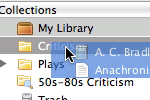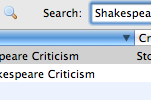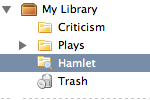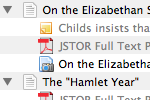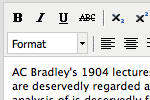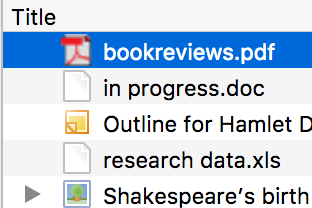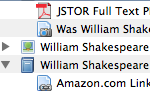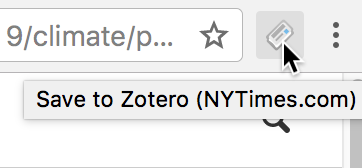This is an old revision of the document!
Zotero [Zoh-TAIR-oh] es una herramienta gratis, un complemento de Firefox muy fácil de usar para ayudarle a recolectar, administrar y citar sus recursos de investigación. Zotero vive justo donde Ud. realiza su trabajo diario, en su navegador de internet.
Lo básico de Zotero
¿Qué es Zotero?
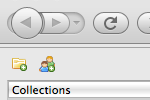
Antes de aprender acerca de Zotero, es importante saber lo que realmente es. Zotero es una extensión o complemento para el navegador de internet Firefox.
¿Cómo instalar Zotero?
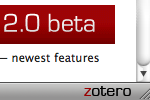
Zotero se instala desde la el sitio web zotero.org, al dar click en el botón “Download” que se encuentra en la página. Una vez que Firefox instala Zotero y se reinicia, Zotero puede accesarse dando click en el ícono de Zotero ubicado en la esquina inferior derecha de la ventana de Firefox. Zotero es ejecutado en su propio panel dentro de Firefox.
¿Qué es lo que hace Zotero?
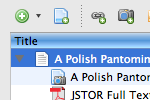
Zotero es, en su más básico nivel, un administrador de referencias bibliográficas. Está diseñado para almacenar, administrar y citar referencias, como libros y artículos. En Zotero, cada una de estas constituye un elemento(item).
¿Qué tipo de elementos existen en Zotero?
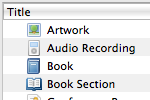
Cada elemento contiene un metadato diferente, dependiendo de su tipo. Los elementos pueden ser de diversos tipos. Por nombrar algunos: libros, artículos, documentos de páginas web, obras de arte, películas, sonidos, facturas o estatutos entre muchos otros.
¿Qué se puede hacer con los elementos?
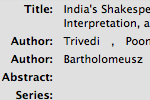
Los elementos aparecen en la columna central. Los metadatos para el elemento seleccionado aparecen en la columna de la derecha. Estos incluyen títulos, autores, editores, fechas y muchos otros datos necesarios para crear una referencia bibliográfica del elemento.
Organización
La columna de la izquierda incluye a “Mi Librería”(My Library), la cual contiene todos los elementos. Al dar click sobre el botón que está encima de la columna izquierda, crea una nueva colección, un folder en el cual los elementos relacionados de un proyecto específico o tópico pueden ser guardados. Las colecciones a su vez, pueden contener sub-colecciones. Los elementos en las colecciones son alias, no duplicados.
Etiquetas
A los elementos se les pueden asignar etiquetas. Las etiquetas son creadas por el usuario. A un elemento se le pueden asignar tantas etiquetas como sea necesario. Las etiquetas son agregadas o removidas con el selector de etiquetas ubicado en la parte inferior de la columna izquierda, o través del “Tab Tags” de un elemento en la columna derecha.
Búsquedas
Las Búsquedas Rápidas muestran los elementos cuyos metadatos, etiquetas o contenido concuerdan con los términos de búsqueda. Estas son ejecutadas desde la barra de herramientas de Zotero. Dando click en el ícono de “La Lupa” a continuación de la caja de búsqueda abre la ventana de búsqueda avanzada, permitiendo búsquedas más complejas y/o precisas.
Búsquedas Guardadas
Las Búsquedas Avanzadas pueden ser grabadas en la columna izquierda. Estas son similares a las colecciones, pero con la funcionalidad agregada de actualizarse de forma automática con los nuevos elementos que concuerdan con los parámetros de la búsqueda.
Coleccionar
Adjuntos
A los elementos se les puede adjuntar notas, archivos y links. Lost adjuntos aparecen en la columna central por debajo de su elemento padre. Los adjuntos se pueden mostrar u ocultar al hacer click en el signo de flecha o suma que se encuentra a un costado del elemento padre.
Notas
Las notas de texto enriquecido pueden ser adjuntadas a cualquier elemento a través del “Tab Notes” en la columna derecha. Estas pueden ser editadas en la columna derecha o en su propia ventana. Haga click en el botón “New Standalone Note” en la barra de herramientas para crear una nota que no requiera ser adjuntada a elemento alguno.
Archivos
Cualquier tipo de archivo puede ser adjuntado a un elemento. Los elementos como los PDF o imágenes pueden ser abiertos en la ventana de Firefox, mientras otros tipo de archivos se pueden abrir en programas externos. Los archivos se pueden adjuntar a través del “Tab Attachments” en la columna derecha, dando click en el botón “New Item” en la barra de herramientas de Zotero, o arrastrando los elementos.
Enlaces e Instantáneas
Las páginas web pueden ser adjuntadas a cualquier elemento como un enlace o una instantánea. Un enlace simplemente abre el sitio web en línea. Una instantánea es una copia de una página web almacenada de manera local tal y como estaba en el momento en que fue consultada, quedando disponible para consultar aún sin una conexión a internet disponible.
Capturando Elementos
Como Zotero se ejecuta dentro de Firefox, es simple crear nuevos elementos desde la información disponible en internet. Si un ícono de captura aparece en la barra de dirección, Zotero puede crear de manera automática un elemento del tipo apropiado y rellenará los campos de los metadatos. Si un archivo PDF está disponible, este será adjuntado de manera automática al elemento.
Capturas Individuales o Múltiples
Si el ícono de captura es un libro, artículo, imagen o cualquier otro elemento, al dar click sobre él agregará el elemento a la colección actual en Zotero. Si el ícono de captura es una carpeta, indica que la página web contiene múltiples elementos. Al dar click sobre él se abrirá una caja de diálogo donde los elementos se pueden seleccionar y guardar en Zotero.

 Upgrade Storage
Upgrade Storage